在Excel中设置自动计算工程量,可以通过公式、函数、数据验证、表格格式等多种方式实现。使用公式计算、设置动态数据验证、设计结构化表格、使用宏功能,都是实现自动计算工程量的重要方法。本文将详细介绍这些方法并给出实际应用示例,帮助您在Excel中高效地设置自动计算工程量。
一、公式计算
1. 使用基本公式
在Excel中,公式是最基本的计算工具。通过输入数学运算符(如“+”、“-”、“*”、“/”)和函数,可以实现对数据的自动计算。
示例:
假设我们需要计算一块矩形地块的面积,已知长度在A2单元格中,宽度在B2单元格中,那么面积的公式为:
=A2*B2
将该公式输入到C2单元格中,即可实现自动计算面积。
2. 常用函数
Excel提供了许多内置函数,可以帮助我们更高效地进行复杂的计算。例如,SUM函数用于求和,AVERAGE函数用于求平均值,IF函数用于逻辑判断。
示例:
假设我们需要计算一系列长度的总和,长度数据存储在A列中,从A2到A10。可以在B2单元格中输入以下公式:
=SUM(A2:A10)
这将计算A2到A10的总和。
3. 复合函数应用
为了实现更复杂的计算,我们可以将多个函数嵌套使用。例如,使用IF函数判断某个条件是否成立,然后根据结果执行不同的计算。
示例:
假设我们需要根据材料的种类(存储在B列中)和数量(存储在C列中)计算总成本。材料种类“钢”的单价为50,“木材”的单价为30。可以在D2单元格中输入以下公式:
=IF(B2="钢", C2*50, IF(B2="木材", C2*30, 0))
这将根据材料种类自动计算总成本。
二、数据验证
数据验证可以帮助我们确保输入的数据符合预定的规则,从而提高计算的准确性。
1. 设置数据验证
在Excel中,数据验证可以限制输入的类型和范围。例如,限制输入为整数或特定范围的数值。
示例:
假设我们需要确保输入的数量(存储在A列中)为正整数。可以按以下步骤设置数据验证:
选择A列数据区域。
单击“数据”选项卡,然后选择“数据验证”。
在“设置”选项卡中,将“允许”设置为“整数”,将“数据”设置为“大于”,并将“最小值”设置为1。
2. 动态数据验证
通过使用公式,可以创建动态的数据验证规则。例如,限制输入为另一列中已存在的值。
示例:
假设我们有一个材料种类列表存储在D列中,并希望在B列中输入材料种类时,只能选择D列中的值。可以按以下步骤设置数据验证:
选择B列数据区域。
单击“数据”选项卡,然后选择“数据验证”。
在“设置”选项卡中,将“允许”设置为“序列”。
在“来源”框中输入“=D:D”。
这样,B列中的输入将被限制为D列中的值。
三、结构化表格
结构化表格可以帮助我们更直观地组织和管理数据,从而提高计算的效率。
1. 创建结构化表格
通过将数据转换为结构化表格,可以更方便地进行筛选、排序和计算。
示例:
假设我们有一张包含工程量数据的表格,数据存储在A1:D10区域。可以按以下步骤将其转换为结构化表格:
选择A1:D10数据区域。
单击“插入”选项卡,然后选择“表格”。
确认表格范围,并勾选“表中包含标题”复选框。
2. 使用表格引用
在结构化表格中,可以使用表格引用来简化公式。例如,使用“@列名”表示当前行的某列数据。
示例:
假设我们需要计算结构化表格中每行的总成本,材料种类在B列,数量在C列,总成本在D列。可以在D2单元格中输入以下公式:
=IF([@材料种类]="钢", [@数量]*50, IF([@材料种类]="木材", [@数量]*30, 0))
然后将公式向下填充,即可自动计算每行的总成本。
四、宏功能
通过编写和使用宏,可以实现更复杂的自动化计算。
1. 创建宏
在Excel中,宏是用VBA(Visual Basic for Applications)编写的程序,可以自动执行一系列操作。
示例:
假设我们需要自动计算每行的工程量总和,并将结果存储在E列。可以创建一个宏来实现这个功能。按以下步骤操作:
按Alt+F11打开VBA编辑器。
在“插入”菜单中选择“模块”,新建一个模块。
输入以下VBA代码:
Sub CalculateTotal()
Dim ws As Worksheet
Set ws = ThisWorkbook.Sheets("Sheet1") ' 假设数据在Sheet1中
Dim lastRow As Long
lastRow = ws.Cells(ws.Rows.Count, 1).End(xlUp).Row
Dim i As Long
For i = 2 To lastRow ' 假设数据从第2行开始
If ws.Cells(i, 2).Value = "钢" Then
ws.Cells(i, 5).Value = ws.Cells(i, 3).Value * 50
ElseIf ws.Cells(i, 2).Value = "木材" Then
ws.Cells(i, 5).Value = ws.Cells(i, 3).Value * 30
Else
ws.Cells(i, 5).Value = 0
End If
Next i
End Sub
保存并关闭VBA编辑器。
按Alt+F8打开宏对话框,选择“CalculateTotal”并单击“运行”。
2. 使用宏按钮
为了更方便地运行宏,可以在工作表中添加一个按钮,点击按钮即可执行宏。
示例:
单击“开发工具”选项卡,然后选择“插入”。
选择一个按钮控件,并将其绘制在工作表中。
在“分配宏”对话框中选择“CalculateTotal”并单击“确定”。
这样,每次单击按钮时,宏将自动计算工程量总和。
五、总结
通过上述方法,您可以在Excel中高效地设置自动计算工程量,包括使用公式计算、设置数据验证、设计结构化表格和使用宏功能。这些方法各有优缺点,可以根据具体需求选择合适的方法进行实现。
总之,公式计算是最基本的方法,适用于简单的计算;数据验证可以确保输入数据的准确性;结构化表格可以帮助更直观地组织和管理数据;宏功能则适用于更复杂的自动化计算。通过合理组合这些方法,您可以在Excel中实现高效、准确的工程量自动计算。
相关问答FAQs:
1. 如何在Excel中设置自动计算工程量?
问题: 我想在Excel中设置自动计算工程量,应该如何操作?
回答: 您可以使用Excel中的公式功能来实现自动计算工程量。首先,在工作表中选择一个单元格,然后输入公式,使用适当的函数和参数来计算工程量。例如,您可以使用SUM函数来计算一列或一行的总和,或者使用AVERAGE函数来计算平均值。一旦公式被输入,Excel将自动计算并显示结果。
2. 在Excel中如何设置自动更新工程量?
问题: 我希望在Excel中设置自动更新工程量,这样我可以随时查看最新的计算结果。有什么方法可以实现吗?
回答: 在Excel中,您可以使用数据透视表来实现自动更新工程量。首先,将您的工程量数据放入一个数据表中,并确保该表包含所有需要计算的列。然后,选择数据表中的任意一个单元格,点击"插入"选项卡上的"数据透视表"按钮。按照提示,选择要分析的数据范围和需要计算的字段。一旦数据透视表被创建,它将自动根据您的数据更新并显示工程量的最新结果。
3. 如何在Excel中设置自动计算不同工程量的总和?
问题: 我需要在Excel中计算不同工程量的总和,但这些工程量分布在不同的工作表中。有什么方法可以自动计算它们的总和吗?
回答: 在Excel中,您可以使用SUM函数和3D引用来自动计算不同工作表中工程量的总和。首先,在一个工作表中选择一个单元格,然后输入SUM函数,并使用3D引用指向其他工作表中相应的工程量数据范围。例如,如果您要计算工作表1到工作表3中的工程量总和,可以输入"=SUM(Sheet1:Sheet3!A1:A10)"。一旦公式被输入,Excel将自动计算并显示不同工程量的总和。
文章包含AI辅助创作,作者:Edit1,如若转载,请注明出处:https://docs.pingcode.com/baike/5035937